怎麼給PPT加浮水印? PPT自訂浮水印教學
- WBOYWBOYWBOYWBOYWBOYWBOYWBOYWBOYWBOYWBOYWBOYWBOYWB轉載
- 2024-03-13 17:25:221268瀏覽
php小編魚仔教你如何為PPT添加自訂浮水印!水印不僅可以保護你的PPT內容,還能提升整體專業。在PPT中加入浮水印不僅能防止內容被盜用,還能讓你的PPT更具個人化和專業感。以下簡單介紹怎麼為PPT加浮水印,讓你的PPT更加出彩!
1、先在電腦中開啟PPT文件,點選視圖,如下圖所示。
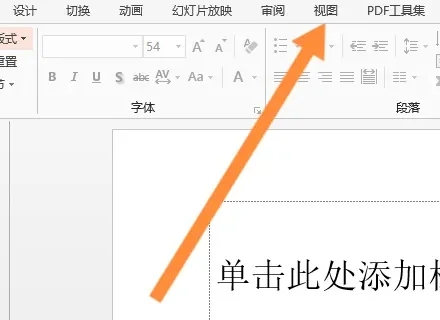
2、然後在開啟的試圖選項中,點選投影片母版,如下圖所示。
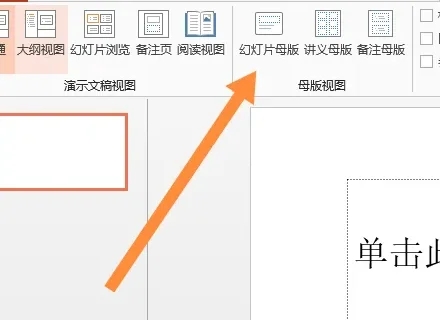
3、接著選擇一個幻燈片母版,點選插入,如下圖所示。
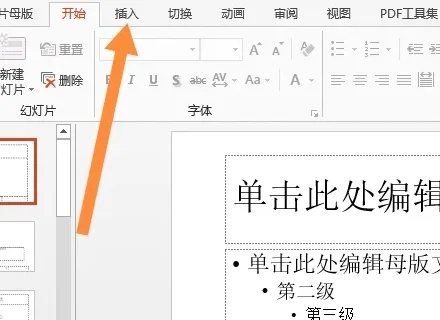
4、然後在開啟的插入選項中,點選藝術字,如下圖所示。
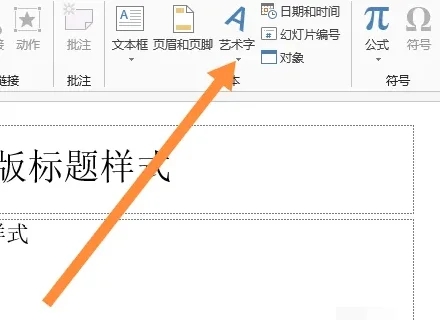
5、然後在開啟的下拉選項中,選擇藝術字類型,如下圖所示。
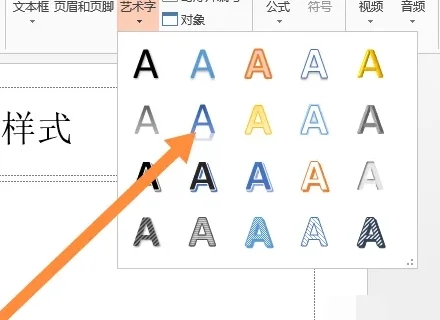
6、接著設計要添加的水印,如下圖所示。
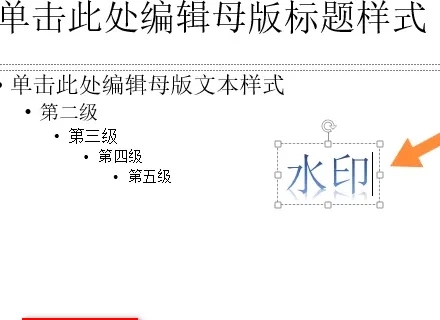
7、設定完成之後,點選關閉母版視圖,如下圖所示,就可以看到PPT的浮水印就加上去了。
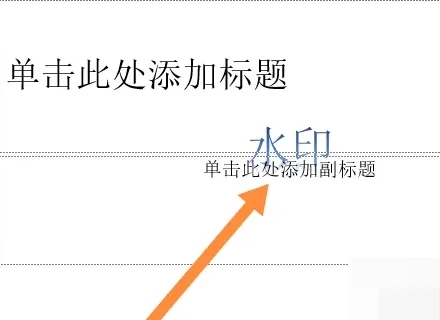
以上是怎麼給PPT加浮水印? PPT自訂浮水印教學的詳細內容。更多資訊請關注PHP中文網其他相關文章!
陳述:
本文轉載於:xitongzhijia.net。如有侵權,請聯絡admin@php.cn刪除

